Registry Preview
PowerToysRegistry Preview simplifie le processus de visualisation et de modification des fichiers du registre Windows complexes. Il peut également écrire des modifications dans le registre Windows.
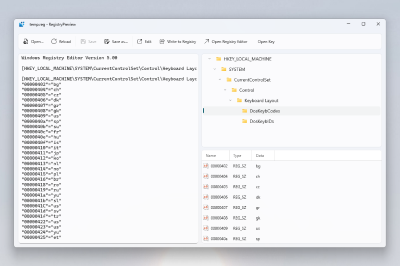
Mise en route
Enable
Pour commencer à utiliser Registry Preview, activez-le dans les Paramètres PowerToys.
Comment effectuer l’activation
Sélectionnez un ou plusieurs fichiers .reg dans l’Explorateur de fichiers Windows. Faites un clic droit sur le(s) fichier(s) sélectionné(s), puis sélectionnez Aperçu pour ouvrir Registry Preview. Sur Windows 11 : sélectionnez Afficher plus d’options pour développer la liste des options de menu. Registry Preview peut également être ouvert depuis l’onglet Paramètres PowerToys
Remarque
Il existe actuellement une limite de fichiers de 10 Mo pour l’ouverture Windows des fichiers de Registre avec Registry Preview. L’outil affiche un message si un fichier contient du contenu non valide.
Utilisation
Après avoir ouvert un fichier du registre Windows, le contenu du fichier est affiché. Ce contenu peut être mis à jour à tout moment.
Sur l’autre côté de la fenêtre, il existe une représentation visuelle de l’arborescence des clés de Registre répertoriées dans le fichier. Cette arborescence visuelle sera mise à jour chaque fois que le contenu du fichier change dans l’application.
Sélectionnez une clé de registre dans l’arborescence visuelle pour voir les valeurs de cette clé de registre en dessous.
Sélectionnez Modifier pour ouvrir le fichier dans le Bloc-notes.
Sélectionnez Recharger pour recharger le contenu du fichier en cas de modification du fichier en dehors de Registry Preview.
Sélectionnez Écrire dans le registre pour enregistrer les données répertoriées dans l’aperçu dans le registre Windows. L’éditeur de registre Windows demandera une confirmation avant d’écrire des données.
Sélectionnez Ouvrir la clé pour ouvrir l’éditeur de registre Windows avec l’emplacement de la clé que vous avez mis en surbrillance dans l’arborescence comme point de départ initial.
Installer PowerToys
Cet utilitaire fait partie des utilitaires Microsoft PowerToys pour les utilisateurs de l’alimentation. Il fournit un ensemble d’utilitaires utiles pour régler et rationaliser votre Windows expérience pour une plus grande productivité. Pour installer PowerToys, consultez Installation PowerToys.
Windows developer
